bluetooth FIAT DOBLO COMBI 2018 Drift- og vedlikeholdshåndbok (in Norwegian)
[x] Cancel search | Manufacturer: FIAT, Model Year: 2018, Model line: DOBLO COMBI, Model: FIAT DOBLO COMBI 2018Pages: 264, PDF Size: 23.86 MB
Page 235 of 264
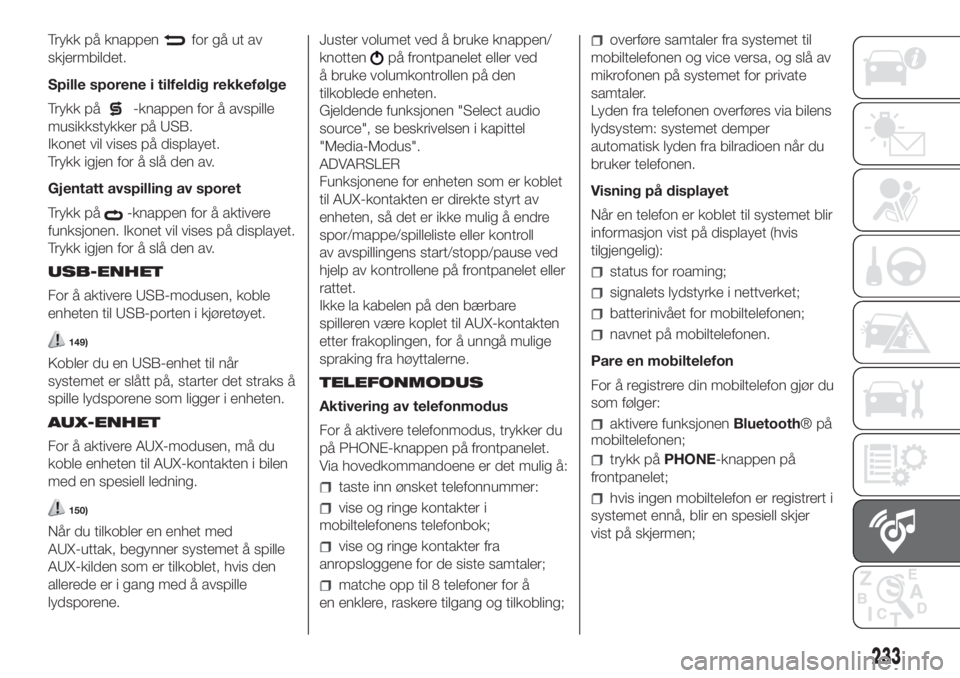
Trykk på knappenfor gå ut av
skjermbildet.
Spille sporene i tilfeldig rekkefølge
Trykk på
-knappen for å avspille
musikkstykker på USB.
Ikonet vil vises på displayet.
Trykk igjen for å slå den av.
Gjentatt avspilling av sporet
Trykk på
-knappen for å aktivere
funksjonen. Ikonet vil vises på displayet.
Trykk igjen for å slå den av.
USB-ENHET
For å aktivere USB-modusen, koble
enheten til USB-porten i kjøretøyet.
149)
Kobler du en USB-enhet til når
systemet er slått på, starter det straks å
spille lydsporene som ligger i enheten.
AUX-ENHET
For å aktivere AUX-modusen, må du
koble enheten til AUX-kontakten i bilen
med en spesiell ledning.
150)
Når du tilkobler en enhet med
AUX-uttak, begynner systemet å spille
AUX-kilden som er tilkoblet, hvis den
allerede er i gang med å avspille
lydsporene.Juster volumet ved å bruke knappen/
knotten
på frontpanelet eller ved
å bruke volumkontrollen på den
tilkoblede enheten.
Gjeldende funksjonen "Select audio
source", se beskrivelsen i kapittel
"Media-Modus".
ADVARSLER
Funksjonene for enheten som er koblet
til AUX-kontakten er direkte styrt av
enheten, så det er ikke mulig å endre
spor/mappe/spilleliste eller kontroll
av avspillingens start/stopp/pause ved
hjelp av kontrollene på frontpanelet eller
rattet.
Ikke la kabelen på den bærbare
spilleren være koplet til AUX-kontakten
etter frakoplingen, for å unngå mulige
spraking fra høyttalerne.
TELEFONMODUS
Aktivering av telefonmodus
For å aktivere telefonmodus, trykker du
på PHONE-knappen på frontpanelet.
Via hovedkommandoene er det mulig å:
taste inn ønsket telefonnummer:
vise og ringe kontakter i
mobiltelefonens telefonbok;
vise og ringe kontakter fra
anropsloggene for de siste samtaler;
matche opp til 8 telefoner for å
en enklere, raskere tilgang og tilkobling;
overføre samtaler fra systemet til
mobiltelefonen og vice versa, og slå av
mikrofonen på systemet for private
samtaler.
Lyden fra telefonen overføres via bilens
lydsystem: systemet demper
automatisk lyden fra bilradioen når du
bruker telefonen.
Visning på displayet
Når en telefon er koblet til systemet blir
informasjon vist på displayet (hvis
tilgjengelig):
status for roaming;
signalets lydstyrke i nettverket;
batterinivået for mobiltelefonen;
navnet på mobiltelefonen.
Pare en mobiltelefon
For å registrere din mobiltelefon gjør du
som følger:
aktivere funksjonenBluetooth®på
mobiltelefonen;
trykk påPHONE-knappen på
frontpanelet;
hvis ingen mobiltelefon er registrert i
systemet ennå, blir en spesiell skjer
vist på skjermen;
233
Page 236 of 264
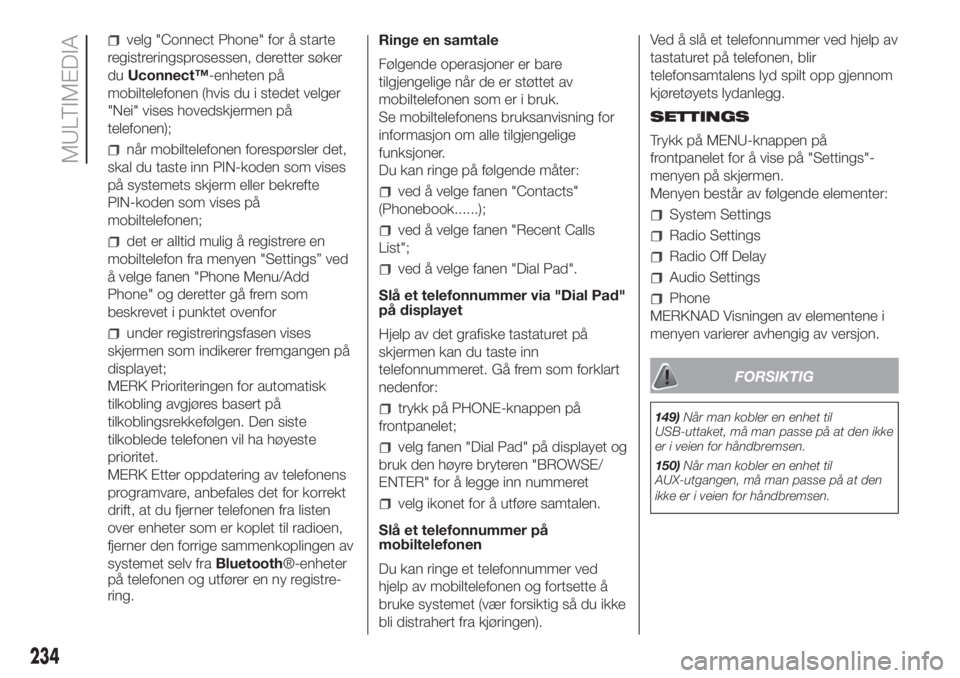
velg "Connect Phone" for å starte
registreringsprosessen, deretter søker
duUconnect™-enheten på
mobiltelefonen (hvis du i stedet velger
"Nei" vises hovedskjermen på
telefonen);
når mobiltelefonen forespørsler det,
skal du taste inn PIN-koden som vises
på systemets skjerm eller bekrefte
PIN-koden som vises på
mobiltelefonen;
det er alltid mulig å registrere en
mobiltelefon fra menyen "Settings” ved
å velge fanen "Phone Menu/Add
Phone" og deretter gå frem som
beskrevet i punktet ovenfor
under registreringsfasen vises
skjermen som indikerer fremgangen på
displayet;
MERK Prioriteringen for automatisk
tilkobling avgjøres basert på
tilkoblingsrekkefølgen. Den siste
tilkoblede telefonen vil ha høyeste
prioritet.
MERK Etter oppdatering av telefonens
programvare, anbefales det for korrekt
drift, at du fjerner telefonen fra listen
over enheter som er koplet til radioen,
fjerner den forrige sammenkoplingen av
systemet selv fraBluetooth®-enheter
på telefonen og utfører en ny registre-
ring.Ringe en samtale
Følgende operasjoner er bare
tilgjengelige når de er støttet av
mobiltelefonen som er i bruk.
Se mobiltelefonens bruksanvisning for
informasjon om alle tilgjengelige
funksjoner.
Du kan ringe på følgende måter:
ved å velge fanen "Contacts"
(Phonebook......);
ved å velge fanen "Recent Calls
List";
ved å velge fanen "Dial Pad".
Slå et telefonnummer via "Dial Pad"
på displayet
Hjelp av det grafiske tastaturet på
skjermen kan du taste inn
telefonnummeret. Gå frem som forklart
nedenfor:
trykk på PHONE-knappen på
frontpanelet;
velg fanen "Dial Pad" på displayet og
bruk den høyre bryteren "BROWSE/
ENTER" for å legge inn nummeret
velg ikonet for å utføre samtalen.
Slå et telefonnummer på
mobiltelefonen
Du kan ringe et telefonnummer ved
hjelp av mobiltelefonen og fortsette å
bruke systemet (vær forsiktig så du ikke
bli distrahert fra kjøringen).Ved å slå et telefonnummer ved hjelp av
tastaturet på telefonen, blir
telefonsamtalens lyd spilt opp gjennom
kjøretøyets lydanlegg.
SETTINGS
Trykk på MENU-knappen på
frontpanelet for å vise på "Settings"-
menyen på skjermen.
Menyen består av følgende elementer:
System Settings
Radio Settings
Radio Off Delay
Audio Settings
Phone
MERKNAD Visningen av elementene i
menyen varierer avhengig av versjon.
FORSIKTIG
149)Når man kobler en enhet til
USB-uttaket, må man passe på at den ikke
er i veien for håndbremsen.
150)Når man kobler en enhet til
AUX-utgangen, må man passe på at den
ikke er i veien for håndbremsen.
234
MULTIMEDIA
Page 238 of 264
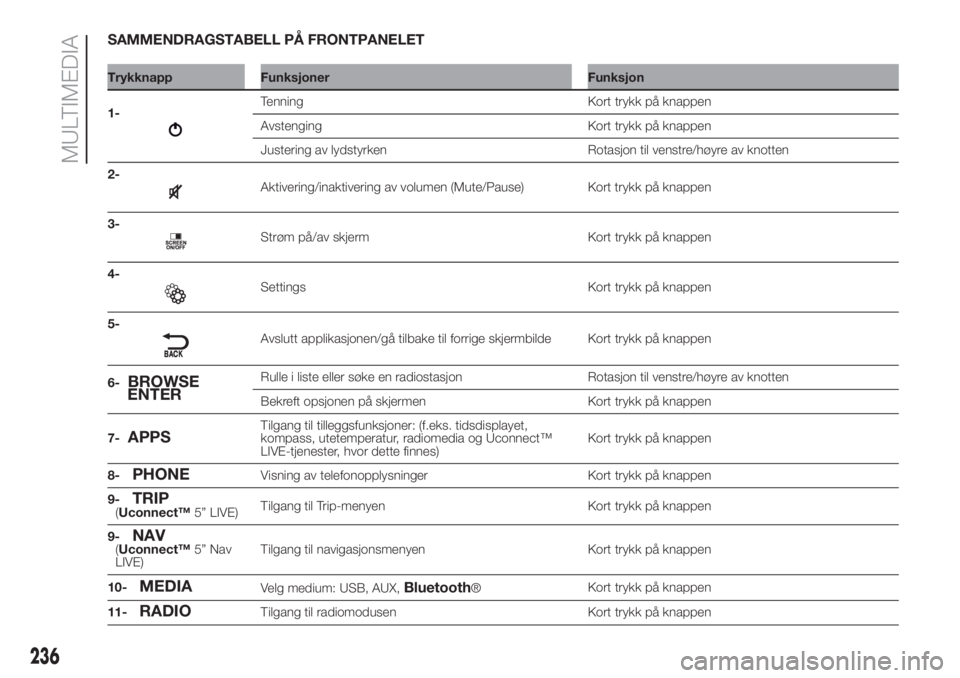
SAMMENDRAGSTABELL PÅ FRONTPANELET
Trykknapp Funksjoner Funksjon
1-
Tenning Kort trykk på knappen
Avstenging Kort trykk på knappen
Justering av lydstyrken Rotasjon til venstre/høyre av knotten
2-
Aktivering/inaktivering av volumen (Mute/Pause) Kort trykk på knappen
3-
Strøm på/av skjerm Kort trykk på knappen
4-
Settings Kort trykk på knappen
5-
Avslutt applikasjonen/gå tilbake til forrige skjermbilde Kort trykk på knappen
6-
BROWSE
ENTERRulle i liste eller søke en radiostasjon Rotasjon til venstre/høyre av knotten
Bekreft opsjonen på skjermen Kort trykk på knappen
7-
APPSTilgang til tilleggsfunksjoner: (f.eks. tidsdisplayet,
kompass, utetemperatur, radiomedia og Uconnect™
LIVE-tjenester, hvor dette finnes)Kort trykk på knappen
8-
PHONEVisning av telefonopplysninger Kort trykk på knappen
9-
TRIP(Uconnect™5” LIVE)Tilgang til Trip-menyen Kort trykk på knappen
9-
NAV(Uconnect™5” Nav
LIVE)Tilgang til navigasjonsmenyen Kort trykk på knappen
10-
MEDIAVelg medium: USB, AUX,Bluetooth®Kort trykk på knappen
11-
RADIOTilgang til radiomodusen Kort trykk på knappen
236
MULTIMEDIA
Page 240 of 264
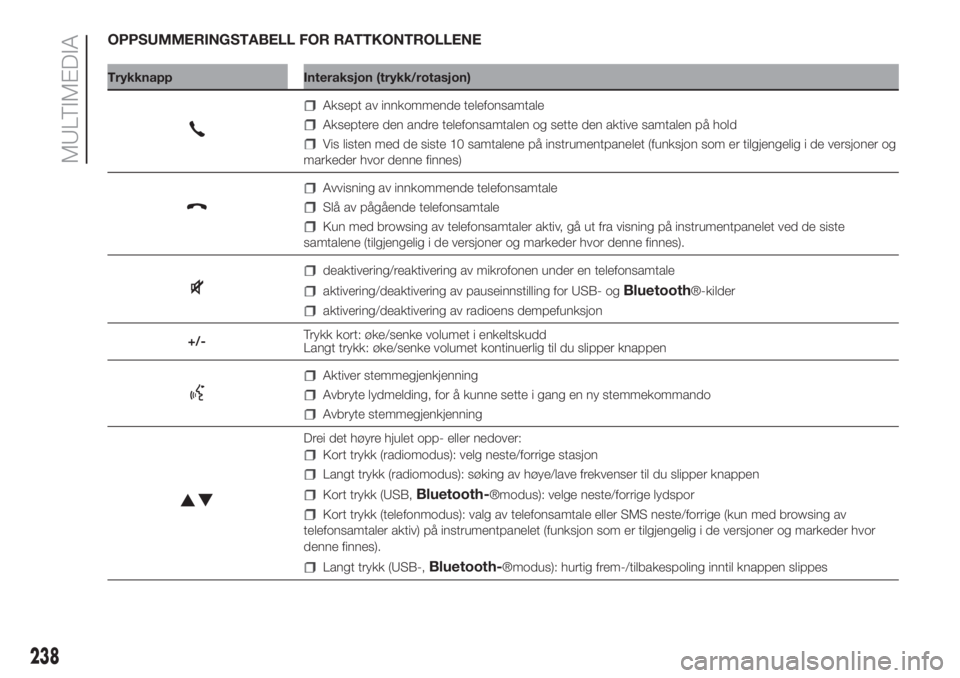
OPPSUMMERINGSTABELL FOR RATTKONTROLLENE
Trykknapp Interaksjon (trykk/rotasjon)
Aksept av innkommende telefonsamtale
Akseptere den andre telefonsamtalen og sette den aktive samtalen på hold
Vis listen med de siste 10 samtalene på instrumentpanelet (funksjon som er tilgjengelig i de versjoner og
markeder hvor denne finnes)
Avvisning av innkommende telefonsamtale
Slå av pågående telefonsamtale
Kun med browsing av telefonsamtaler aktiv, gå ut fra visning på instrumentpanelet ved de siste
samtalene (tilgjengelig i de versjoner og markeder hvor denne finnes).
deaktivering/reaktivering av mikrofonen under en telefonsamtale
aktivering/deaktivering av pauseinnstilling for USB- ogBluetooth®-kilder
aktivering/deaktivering av radioens dempefunksjon
+/-Trykk kort: øke/senke volumet i enkeltskudd
Langt trykk: øke/senke volumet kontinuerlig til du slipper knappen
Aktiver stemmegjenkjenning
Avbryte lydmelding, for å kunne sette i gang en ny stemmekommando
Avbryte stemmegjenkjenning
Drei det høyre hjulet opp- eller nedover:
Kort trykk (radiomodus): velg neste/forrige stasjon
Langt trykk (radiomodus): søking av høye/lave frekvenser til du slipper knappen
Kort trykk (USB,Bluetooth-®modus): velge neste/forrige lydspor
Kort trykk (telefonmodus): valg av telefonsamtale eller SMS neste/forrige (kun med browsing av
telefonsamtaler aktiv) på instrumentpanelet (funksjon som er tilgjengelig i de versjoner og markeder hvor
denne finnes).
Langt trykk (USB-,Bluetooth-®modus): hurtig frem-/tilbakespoling inntil knappen slippes
238
MULTIMEDIA
Page 241 of 264
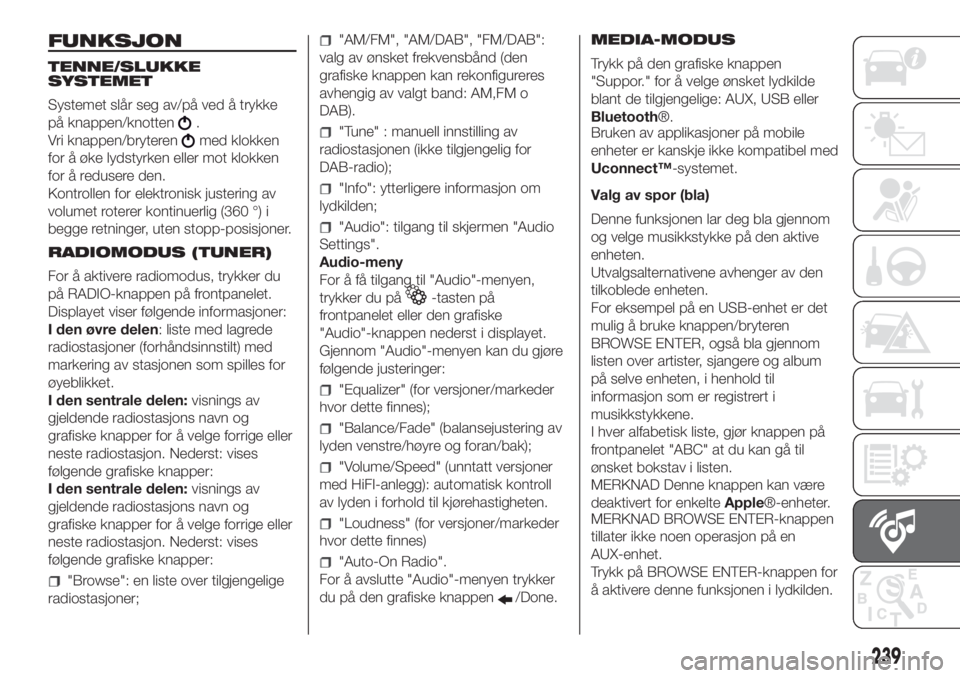
FUNKSJON
TENNE/SLUKKE
SYSTEMET
Systemet slår seg av/på ved å trykke
på knappen/knotten
.
Vri knappen/bryteren
med klokken
for å øke lydstyrken eller mot klokken
for å redusere den.
Kontrollen for elektronisk justering av
volumet roterer kontinuerlig (360 °) i
begge retninger, uten stopp-posisjoner.
RADIOMODUS (TUNER)
For å aktivere radiomodus, trykker du
på RADIO-knappen på frontpanelet.
Displayet viser følgende informasjoner:
I den øvre delen: liste med lagrede
radiostasjoner (forhåndsinnstilt) med
markering av stasjonen som spilles for
øyeblikket.
I den sentrale delen:visnings av
gjeldende radiostasjons navn og
grafiske knapper for å velge forrige eller
neste radiostasjon. Nederst: vises
følgende grafiske knapper:
I den sentrale delen:visnings av
gjeldende radiostasjons navn og
grafiske knapper for å velge forrige eller
neste radiostasjon. Nederst: vises
følgende grafiske knapper:
"Browse": en liste over tilgjengelige
radiostasjoner;
"AM/FM", "AM/DAB", "FM/DAB":
valg av ønsket frekvensbånd (den
grafiske knappen kan rekonfigureres
avhengig av valgt band: AM,FM o
DAB).
"Tune" : manuell innstilling av
radiostasjonen (ikke tilgjengelig for
DAB-radio);
"Info": ytterligere informasjon om
lydkilden;
"Audio": tilgang til skjermen "Audio
Settings".
Audio-meny
For å få tilgang til "Audio"-menyen,
trykker du på
-tasten på
frontpanelet eller den grafiske
"Audio"-knappen nederst i displayet.
Gjennom "Audio"-menyen kan du gjøre
følgende justeringer:
"Equalizer" (for versjoner/markeder
hvor dette finnes);
"Balance/Fade" (balansejustering av
lyden venstre/høyre og foran/bak);
"Volume/Speed" (unntatt versjoner
med HiFI-anlegg): automatisk kontroll
av lyden i forhold til kjørehastigheten.
"Loudness" (for versjoner/markeder
hvor dette finnes)
"Auto-On Radio".
For å avslutte "Audio"-menyen trykker
du på den grafiske knappen
/Done.MEDIA-MODUS
Trykk på den grafiske knappen
"Suppor." for å velge ønsket lydkilde
blant de tilgjengelige: AUX, USB eller
Bluetooth®.
Bruken av applikasjoner på mobile
enheter er kanskje ikke kompatibel med
Uconnect™-systemet.
Valg av spor (bla)
Denne funksjonen lar deg bla gjennom
og velge musikkstykke på den aktive
enheten.
Utvalgsalternativene avhenger av den
tilkoblede enheten.
For eksempel på en USB-enhet er det
mulig å bruke knappen/bryteren
BROWSE ENTER, også bla gjennom
listen over artister, sjangere og album
på selve enheten, i henhold til
informasjon som er registrert i
musikkstykkene.
I hver alfabetisk liste, gjør knappen på
frontpanelet "ABC" at du kan gå til
ønsket bokstav i listen.
MERKNAD Denne knappen kan være
deaktivert for enkelteApple®-enheter.
MERKNAD BROWSE ENTER-knappen
tillater ikke noen operasjon på en
AUX-enhet.
Trykk på BROWSE ENTER-knappen for
å aktivere denne funksjonen i lydkilden.
239
Page 242 of 264
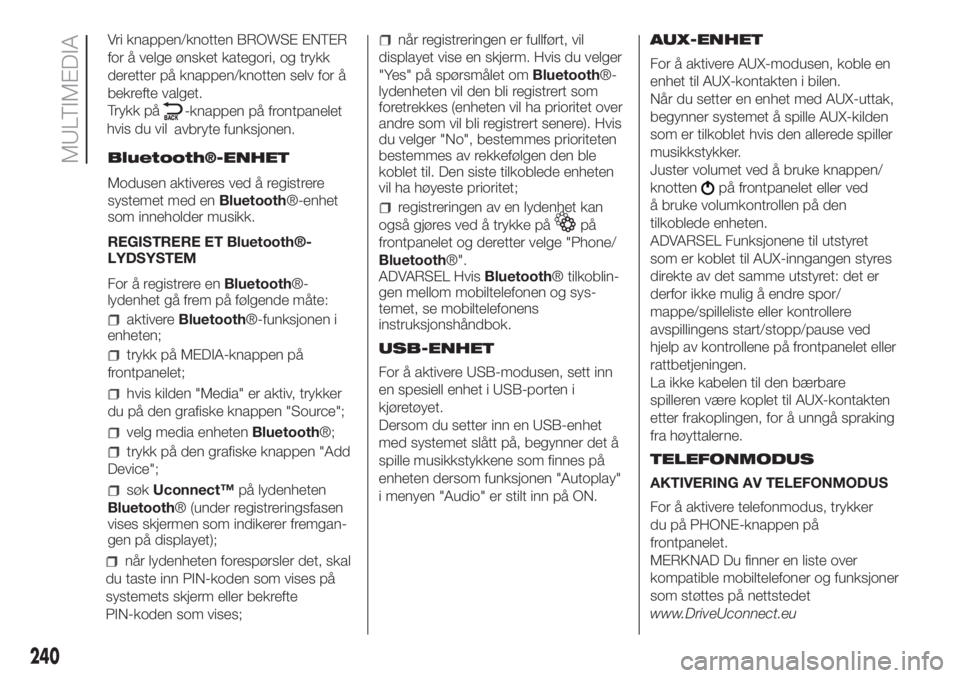
Vri knappen/knotten BROWSE ENTER
for å velge ønsket kategori, og trykk
deretter på knappen/knotten selv for å
bekrefte valget.
Trykk på
-knappen på frontpanelet
hvis du vil
avbryte funksjonen.
Bluetooth®-ENHET
Modusen aktiveres ved å registrere
systemet med enBluetooth®-enhet
som inneholder musikk.
REGISTRERE ET Bluetooth®-
LYDSYSTEM
For å registrere enBluetooth®-
lydenhet gå frem på følgende måte:
aktivereBluetooth®-funksjonen i
enheten;
trykk på MEDIA-knappen på
frontpanelet;
hvis kilden "Media" er aktiv, trykker
du på den grafiske knappen "Source";
velg media enhetenBluetooth®;
trykk på den grafiske knappen "Add
Device";
søkUconnect™på lydenheten
Bluetooth® (under registreringsfasen
vises skjermen som indikerer fremgan-
gen på displayet);
når lydenheten forespørsler det, skal
du taste inn PIN-koden som vises på
systemets skjerm eller bekrefte
PIN-koden som vises;
når registreringen er fullført, vil
displayet vise en skjerm. Hvis du velger
"Yes" på spørsmålet omBluetooth®-
lydenheten vil den bli registrert som
foretrekkes (enheten vil ha prioritet over
andre som vil bli registrert senere). Hvis
du velger "No", bestemmes prioriteten
bestemmes av rekkefølgen den ble
koblet til. Den siste tilkoblede enheten
vil ha høyeste prioritet;
registreringen av en lydenhet kan
også gjøres ved å trykke på
på
frontpanelet og deretter velge "Phone/
Bluetooth®".
ADVARSEL HvisBluetooth® tilkoblin-
gen mellom mobiltelefonen og sys-
temet, se mobiltelefonens
instruksjonshåndbok.
USB-ENHET
For å aktivere USB-modusen, sett inn
en spesiell enhet i USB-porten i
kjøretøyet.
Dersom du setter inn en USB-enhet
med systemet slått på, begynner det å
spille musikkstykkene som finnes på
enheten dersom funksjonen "Autoplay"
i menyen "Audio" er stilt inn på ON.AUX-ENHET
For å aktivere AUX-modusen, koble en
enhet til AUX-kontakten i bilen.
Når du setter en enhet med AUX-uttak,
begynner systemet å spille AUX-kilden
som er tilkoblet hvis den allerede spiller
musikkstykker.
Juster volumet ved å bruke knappen/
knotten
på frontpanelet eller ved
å bruke volumkontrollen på den
tilkoblede enheten.
ADVARSEL Funksjonene til utstyret
som er koblet til AUX-inngangen styres
direkte av det samme utstyret: det er
derfor ikke mulig å endre spor/
mappe/spilleliste eller kontrollere
avspillingens start/stopp/pause ved
hjelp av kontrollene på frontpanelet eller
rattbetjeningen.
La ikke kabelen til den bærbare
spilleren være koplet til AUX-kontakten
etter frakoplingen, for å unngå spraking
fra høyttalerne.
TELEFONMODUS
AKTIVERING AV TELEFONMODUS
For å aktivere telefonmodus, trykker
du på PHONE-knappen på
frontpanelet.
MERKNAD Du finner en liste over
kompatible mobiltelefoner og funksjoner
som støttes på nettstedet
www.DriveUconnect.eu
240
MULTIMEDIA
Page 243 of 264
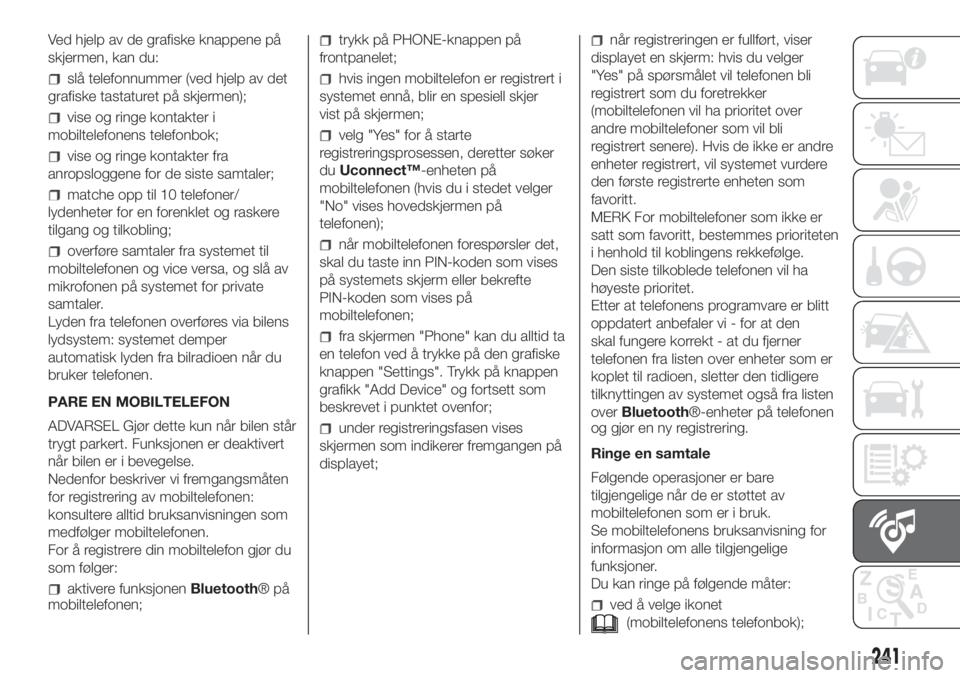
Ved hjelp av de grafiske knappene på
skjermen, kan du:
slå telefonnummer (ved hjelp av det
grafiske tastaturet på skjermen);
vise og ringe kontakter i
mobiltelefonens telefonbok;
vise og ringe kontakter fra
anropsloggene for de siste samtaler;
matche opp til 10 telefoner/
lydenheter for en forenklet og raskere
tilgang og tilkobling;
overføre samtaler fra systemet til
mobiltelefonen og vice versa, og slå av
mikrofonen på systemet for private
samtaler.
Lyden fra telefonen overføres via bilens
lydsystem: systemet demper
automatisk lyden fra bilradioen når du
bruker telefonen.
PARE EN MOBILTELEFON
ADVARSEL Gjør dette kun når bilen står
trygt parkert. Funksjonen er deaktivert
når bilen er i bevegelse.
Nedenfor beskriver vi fremgangsmåten
for registrering av mobiltelefonen:
konsultere alltid bruksanvisningen som
medfølger mobiltelefonen.
For å registrere din mobiltelefon gjør du
som følger:
aktivere funksjonenBluetooth®på
mobiltelefonen;
trykk på PHONE-knappen på
frontpanelet;
hvis ingen mobiltelefon er registrert i
systemet ennå, blir en spesiell skjer
vist på skjermen;
velg "Yes" for å starte
registreringsprosessen, deretter søker
duUconnect™-enheten på
mobiltelefonen (hvis du i stedet velger
"No" vises hovedskjermen på
telefonen);
når mobiltelefonen forespørsler det,
skal du taste inn PIN-koden som vises
på systemets skjerm eller bekrefte
PIN-koden som vises på
mobiltelefonen;
fra skjermen "Phone" kan du alltid ta
en telefon ved å trykke på den grafiske
knappen "Settings". Trykk på knappen
grafikk "Add Device" og fortsett som
beskrevet i punktet ovenfor;
under registreringsfasen vises
skjermen som indikerer fremgangen på
displayet;
når registreringen er fullført, viser
displayet en skjerm: hvis du velger
"Yes" på spørsmålet vil telefonen bli
registrert som du foretrekker
(mobiltelefonen vil ha prioritet over
andre mobiltelefoner som vil bli
registrert senere). Hvis de ikke er andre
enheter registrert, vil systemet vurdere
den første registrerte enheten som
favoritt.
MERK For mobiltelefoner som ikke er
satt som favoritt, bestemmes prioriteten
i henhold til koblingens rekkefølge.
Den siste tilkoblede telefonen vil ha
høyeste prioritet.
Etter at telefonens programvare er blitt
oppdatert anbefaler vi - for at den
skal fungere korrekt - at du fjerner
telefonen fra listen over enheter som er
koplet til radioen, sletter den tidligere
tilknyttingen av systemet også fra listen
overBluetooth®-enheter på telefonen
og gjør en ny registrering.
Ringe en samtale
Følgende operasjoner er bare
tilgjengelige når de er støttet av
mobiltelefonen som er i bruk.
Se mobiltelefonens bruksanvisning for
informasjon om alle tilgjengelige
funksjoner.
Du kan ringe på følgende måter:
ved å velge ikonet
(mobiltelefonens telefonbok);
241
Page 244 of 264
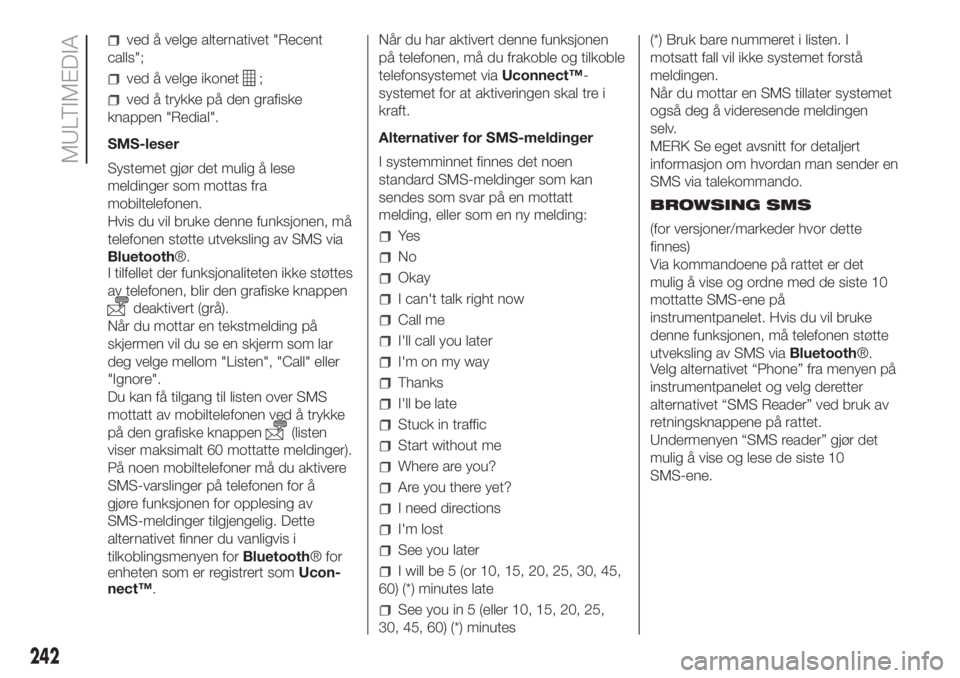
ved å velge alternativet "Recent
calls";
ved å velge ikonet;
ved å trykke på den grafiske
knappen "Redial".
SMS-leser
Systemet gjør det mulig å lese
meldinger som mottas fra
mobiltelefonen.
Hvis du vil bruke denne funksjonen, må
telefonen støtte utveksling av SMS via
Bluetooth®.
I tilfellet der funksjonaliteten ikke støttes
av telefonen, blir den grafiske knappen
deaktivert (grå).
Når du mottar en tekstmelding på
skjermen vil du se en skjerm som lar
deg velge mellom "Listen", "Call" eller
"Ignore".
Du kan få tilgang til listen over SMS
mottatt av mobiltelefonen ved å trykke
på den grafiske knappen
(listen
viser maksimalt 60 mottatte meldinger).
På noen mobiltelefoner må du aktivere
SMS-varslinger på telefonen for å
gjøre funksjonen for opplesing av
SMS-meldinger tilgjengelig. Dette
alternativet finner du vanligvis i
tilkoblingsmenyen forBluetooth® for
enheten som er registrert somUcon-
nect™.Når du har aktivert denne funksjonen
på telefonen, må du frakoble og tilkoble
telefonsystemet viaUconnect™-
systemet for at aktiveringen skal tre i
kraft.
Alternativer for SMS-meldinger
I systemminnet finnes det noen
standard SMS-meldinger som kan
sendes som svar på en mottatt
melding, eller som en ny melding:
Ye s
No
Okay
I can't talk right now
Call me
I'll call you later
I'm on my way
Thanks
I'll be late
Stuck in traffic
Start without me
Where are you?
Are you there yet?
I need directions
I'm lost
See you later
I will be 5 (or 10, 15, 20, 25, 30, 45,
60) (*) minutes late
See you in 5 (eller 10, 15, 20, 25,
30, 45, 60) (*) minutes(*) Bruk bare nummeret i listen. I
motsatt fall vil ikke systemet forstå
meldingen.
Når du mottar en SMS tillater systemet
også deg å videresende meldingen
selv.
MERK Se eget avsnitt for detaljert
informasjon om hvordan man sender en
SMS via talekommando.
BROWSING SMS
(for versjoner/markeder hvor dette
finnes)
Via kommandoene på rattet er det
mulig å vise og ordne med de siste 10
mottatte SMS-ene på
instrumentpanelet. Hvis du vil bruke
denne funksjonen, må telefonen støtte
utveksling av SMS viaBluetooth®.
Velg alternativet “Phone” fra menyen på
instrumentpanelet og velg deretter
alternativet “SMS Reader” ved bruk av
retningsknappene på rattet.
Undermenyen “SMS reader” gjør det
mulig å vise og lese de siste 10
SMS-ene.
242
MULTIMEDIA
Page 245 of 264
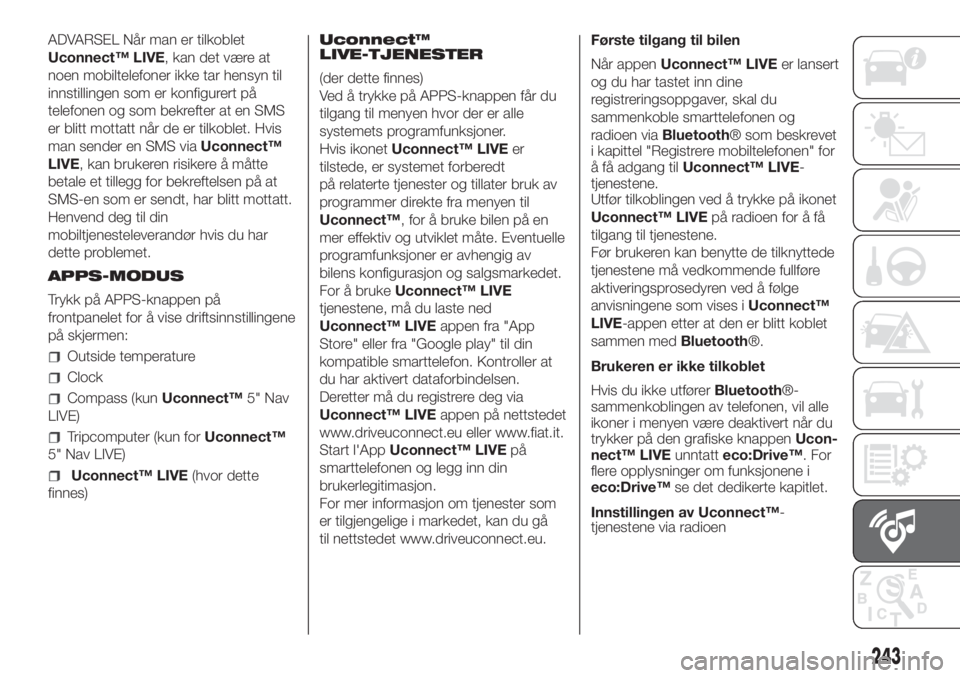
ADVARSEL Når man er tilkoblet
Uconnect™ LIVE, kan det være at
noen mobiltelefoner ikke tar hensyn til
innstillingen som er konfigurert på
telefonen og som bekrefter at en SMS
er blitt mottatt når de er tilkoblet. Hvis
man sender en SMS viaUconnect™
LIVE, kan brukeren risikere å måtte
betale et tillegg for bekreftelsen på at
SMS-en som er sendt, har blitt mottatt.
Henvend deg til din
mobiltjenesteleverandør hvis du har
dette problemet.
APPS-MODUS
Trykk på APPS-knappen på
frontpanelet for å vise driftsinnstillingene
på skjermen:
Outside temperature
Clock
Compass (kunUconnect™5" Nav
LIVE)
Tripcomputer (kun forUconnect™
5" Nav LIVE)
Uconnect™ LIVE(hvor dette
finnes)Uconnect™
LIVE-TJENESTER
(der dette finnes)
Ved å trykke på APPS-knappen får du
tilgang til menyen hvor der er alle
systemets programfunksjoner.
Hvis ikonetUconnect™ LIVEer
tilstede, er systemet forberedt
på relaterte tjenester og tillater bruk av
programmer direkte fra menyen til
Uconnect™, for å bruke bilen på en
mer effektiv og utviklet måte. Eventuelle
programfunksjoner er avhengig av
bilens konfigurasjon og salgsmarkedet.
For å brukeUconnect™ LIVE
tjenestene, må du laste ned
Uconnect™ LIVEappen fra "App
Store" eller fra "Google play" til din
kompatible smarttelefon. Kontroller at
du har aktivert dataforbindelsen.
Deretter må du registrere deg via
Uconnect™ LIVEappen på nettstedet
www.driveuconnect.eu eller www.fiat.it.
Start l'AppUconnect™ LIVEpå
smarttelefonen og legg inn din
brukerlegitimasjon.
For mer informasjon om tjenester som
er tilgjengelige i markedet, kan du gå
til nettstedet www.driveuconnect.eu.Første tilgang til bilen
Når appenUconnect™ LIVEer lansert
og du har tastet inn dine
registreringsoppgaver, skal du
sammenkoble smarttelefonen og
radioen viaBluetooth® som beskrevet
i kapittel "Registrere mobiltelefonen" for
å få adgang tilUconnect™ LIVE-
tjenestene.
Utfør tilkoblingen ved å trykke på ikonet
Uconnect™ LIVEpå radioen for å få
tilgang til tjenestene.
Før brukeren kan benytte de tilknyttede
tjenestene må vedkommende fullføre
aktiveringsprosedyren ved å følge
anvisningene som vises iUconnect™
LIVE-appen etter at den er blitt koblet
sammen medBluetooth®.
Brukeren er ikke tilkoblet
Hvis du ikke utførerBluetooth®-
sammenkoblingen av telefonen, vil alle
ikoner i menyen være deaktivert når du
trykker på den grafiske knappenUcon-
nect™ LIVEunntatteco:Drive™. For
flere opplysninger om funksjonene i
eco:Drive™se det dedikerte kapitlet.
Innstillingen av Uconnect™-
tjenestene via radioen
243
Page 247 of 264
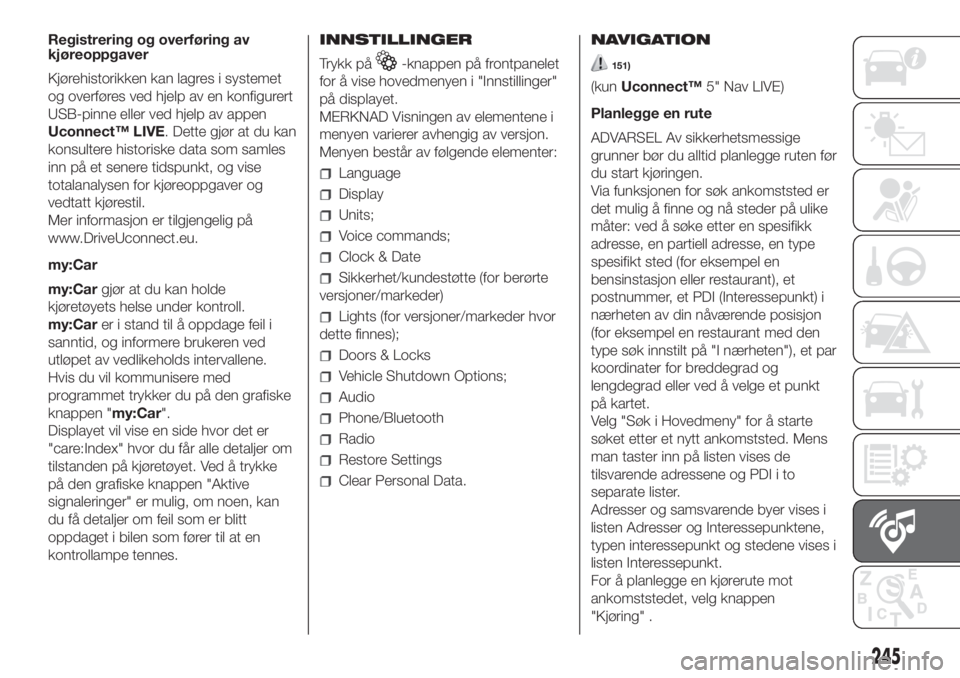
Registrering og overføring av
kjøreoppgaver
Kjørehistorikken kan lagres i systemet
og overføres ved hjelp av en konfigurert
USB-pinne eller ved hjelp av appen
Uconnect™ LIVE. Dette gjør at du kan
konsultere historiske data som samles
inn på et senere tidspunkt, og vise
totalanalysen for kjøreoppgaver og
vedtatt kjørestil.
Mer informasjon er tilgjengelig på
www.DriveUconnect.eu.
my:Car
my:Cargjør at du kan holde
kjøretøyets helse under kontroll.
my:Carer i stand til å oppdage feil i
sanntid, og informere brukeren ved
utløpet av vedlikeholds intervallene.
Hvis du vil kommunisere med
programmet trykker du på den grafiske
knappen "my:Car".
Displayet vil vise en side hvor det er
"care:Index" hvor du får alle detaljer om
tilstanden på kjøretøyet. Ved å trykke
på den grafiske knappen "Aktive
signaleringer" er mulig, om noen, kan
du få detaljer om feil som er blitt
oppdaget i bilen som fører til at en
kontrollampe tennes.INNSTILLINGER
Trykk på
-knappen på frontpanelet
for å vise hovedmenyen i "Innstillinger"
på displayet.
MERKNAD Visningen av elementene i
menyen varierer avhengig av versjon.
Menyen består av følgende elementer:
Language
Display
Units;
Voice commands;
Clock & Date
Sikkerhet/kundestøtte (for berørte
versjoner/markeder)
Lights (for versjoner/markeder hvor
dette finnes);
Doors & Locks
Vehicle Shutdown Options;
Audio
Phone/Bluetooth
Radio
Restore Settings
Clear Personal Data.NAVIGATION
151)
(kunUconnect™5" Nav LIVE)
Planlegge en rute
ADVARSEL Av sikkerhetsmessige
grunner bør du alltid planlegge ruten før
du start kjøringen.
Via funksjonen for søk ankomststed er
det mulig å finne og nå steder på ulike
måter: ved å søke etter en spesifikk
adresse, en partiell adresse, en type
spesifikt sted (for eksempel en
bensinstasjon eller restaurant), et
postnummer, et PDI (Interessepunkt) i
nærheten av din nåværende posisjon
(for eksempel en restaurant med den
type søk innstilt på "I nærheten"), et par
koordinater for breddegrad og
lengdegrad eller ved å velge et punkt
på kartet.
Velg "Søk i Hovedmeny" for å starte
søket etter et nytt ankomststed. Mens
man taster inn på listen vises de
tilsvarende adressene og PDI i to
separate lister.
Adresser og samsvarende byer vises i
listen Adresser og Interessepunktene,
typen interessepunkt og stedene vises i
listen Interessepunkt.
For å planlegge en kjørerute mot
ankomststedet, velg knappen
"Kjøring" .
245